#
🪡 Mitglied bearbeiten
Um ein Mitglied zu bearbeiten, auf den Reiter ‚Mitglieder‘ unter ‚Mitglieder‘ klicken und dort den Datensatz auswählen, der bearbeitet werden soll. Es öffnet sich eine kleine Zusammenfassung mit verschiedenen Buttons, u.a. ‚Bearbeiten‘ und ‚Zur Detailansicht‘. Während der Button ‚Bearbeiten‘ ein Formular öffnet, mit dem die grundlegenden Daten des Mitglieds (etwa Name, Adresse, Bankverbindung) direkt geändert werden können, kann man mit dem Button ‚Zur Detailansicht‘ einiges mehr einsehen und ggf. ändern, u.a. Beziehungen (siehe Beziehungen( Ämter und Funktionen)) und Gruppenzugehörigkeit (siehe Gruppenzugehörigkeit).

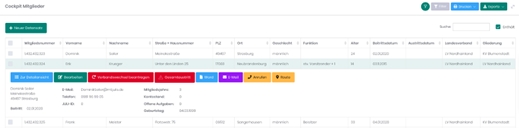
Mit dem Cockpit Detailansicht Mitglied wird die Detailansicht des betreffenden Mitgliedes in eVEWA abgebildet. Ähnlich wie im Dashboard gibt es in der Detailansicht des Mitgliedes auch Statistiken, Portlets und Schaltflächen, diese beziehen sich jedoch im Gegensatz zum Dashboard nur auf das betroffene Mitglied.
Von dieser Detailansicht aus können mit dem Mitglied verknüpfte Informationen wie beispielsweise, Beitragszuordnungen, Bankdaten, Mandate, an das Mitglied anhängende Aufgaben, Dateien und andere mit dem Mitglied verknüpfte Informationen eingesehen, bearbeitet, neu angelegt oder auch gelöscht werden.
#
Folgende Portlets stehen zur Verfügung:
- Information Mitglied (Stammdaten, Anschrift und Kontaktdaten sowie Buttons für Verbandswechsel und Gesamtaustritt)
#
- Beitragszuordnungen (erfasst Mitgliedschaft, den Jahresbeitrag sowie die Zahlweise)
#
- Dokumente (z.B. für Rechnungen, insb. für die Datenschutzerklärungen, etc.)
#
- Beziehungen (Ämter & Funktionen, siehe 4e)
#
- Bemerkungen (Freitextfelder für Bearbeiterkommentare)
#
- eVEWA Zugang — Member-based (für SingleSignOn mit JuLi-ID) (Diese Funktion folgt noch!)
#
- Bankverbindungen
#
- Aufgaben (u.a. Verbandswechsel)
#
- Datenschutz
#
Gruppenzugehörigkeit (Pflege von Gruppen auf LV-Ebene, siehe Gruppenzugehörigkeit)
Map (zeigt hinterlegte Adresse als Karte)
